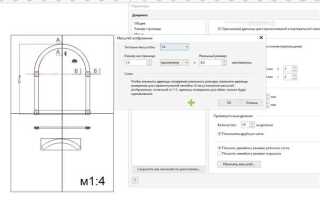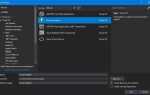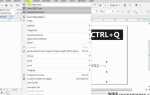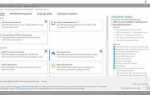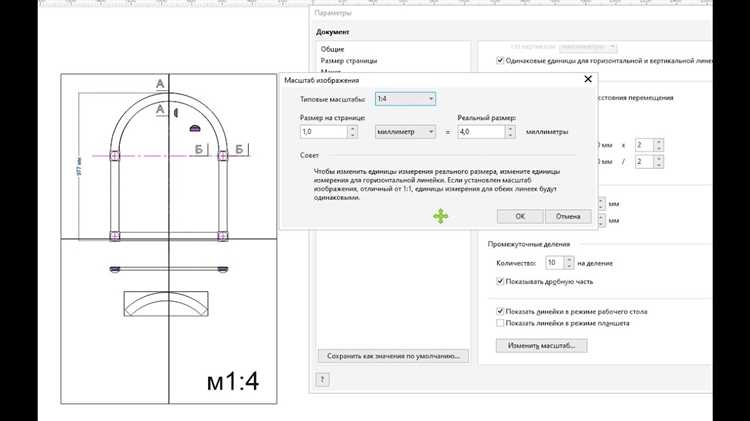
Инвертирование печати в CorelDRAW позволяет создать эффект обратного цвета, когда фон и элементы изображения меняются местами по цветовой палитре. Это особенно важно при подготовке макетов для трафаретной печати, гравировки или работы с прозрачными материалами.
В CorelDRAW процесс инвертирования не сводится к простому применению фильтра, а требует точного подхода к работе с цветами и объектами. Для корректного результата нужно учитывать особенности цветовой модели документа (RGB или CMYK), а также правильно организовать слои и объекты в структуре файла.
Дальнейшая инструкция включает конкретные действия по выделению объектов, настройке палитры и применению обратных цветов с помощью инструментов CorelDRAW. В конце описаны рекомендации по экспорту файла для печати с сохранением инвертированных цветов.
Инвертирование печати в CorelDRAW: пошаговая инструкция
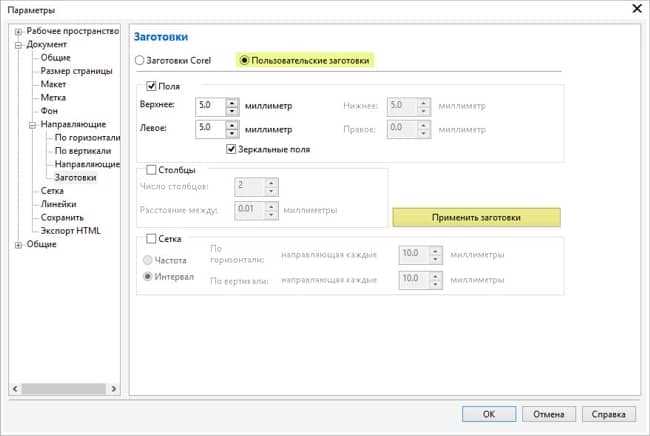
Откройте файл с изображением или создайте новый документ в CorelDRAW.
Выделите объект, который необходимо инвертировать для печати.
В меню выберите пункт «Эффекты» → «Инвертировать цвета». Это изменит цвета выбранного объекта на противоположные по цветовому спектру.
Если требуется инвертировать только определённые цвета, используйте инструмент «Редактор цветового диапазона» в панели «Цвет».
Для печати с инвертированным изображением настройте драйвер принтера так, чтобы не происходило повторное автоматическое инвертирование в процессе печати.
Перед отправкой на печать сохраните файл в формате, поддерживающем цветовую модель CMYK, чтобы избежать искажения цветов.
Проверьте инвертированное изображение в режиме предварительного просмотра печати CorelDRAW.
При печати с плоттером или на термопереносах рекомендуется протестировать результат на пробном материале.
Подготовка файла для инвертирования цветов в CorelDRAW
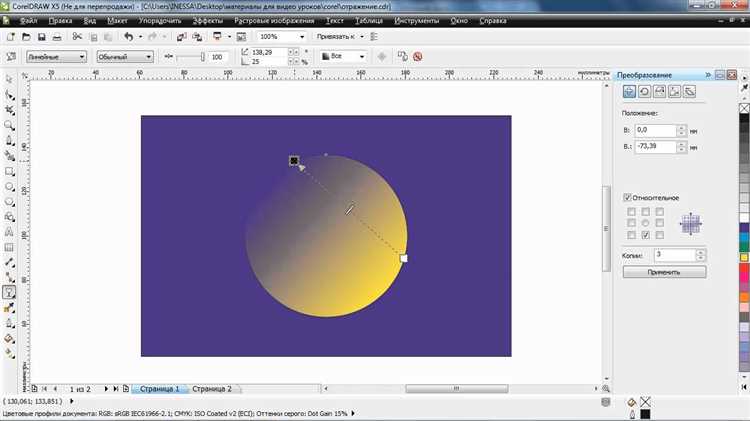
Откройте исходный файл в CorelDRAW и убедитесь, что все объекты разблокированы и сгруппированы по необходимости. Для корректного инвертирования цветов рекомендуется перевести все цветовые объекты в формат CMYK, если файл изначально в RGB. Это обеспечит точность цветопередачи при печати.
Проверьте наличие растровых изображений: они должны быть высокого разрешения (не ниже 300 dpi) и корректно встроены, а не связаны с внешними файлами. При необходимости преобразуйте их в bitmap внутри CorelDRAW для предотвращения сбоев при инвертировании.
Удалите все лишние слои и скрытые объекты, которые могут повлиять на результат. Используйте инструмент «Объединение» или «Разгруппировать», чтобы избежать наложения цветов, которое усложнит процесс инвертирования.
Для объектов с градиентами или прозрачностями преобразуйте эффекты в растровые, так как инвертирование работает только с простыми цветами и сплошными заливками. Сделайте копию исходного файла перед преобразованиями.
Перед инвертированием рекомендуется создать новый слой, на котором будет проводиться изменение цветов. Это позволит сохранить оригинал и быстро откатиться при ошибках.
Наконец, сохраните файл в формате CorelDRAW (.cdr) с новым именем для последующей работы и переходите к этапу инвертирования цветов, используя инструменты коррекции цвета и маски.
Настройка цветового профиля для корректной инверсии печати
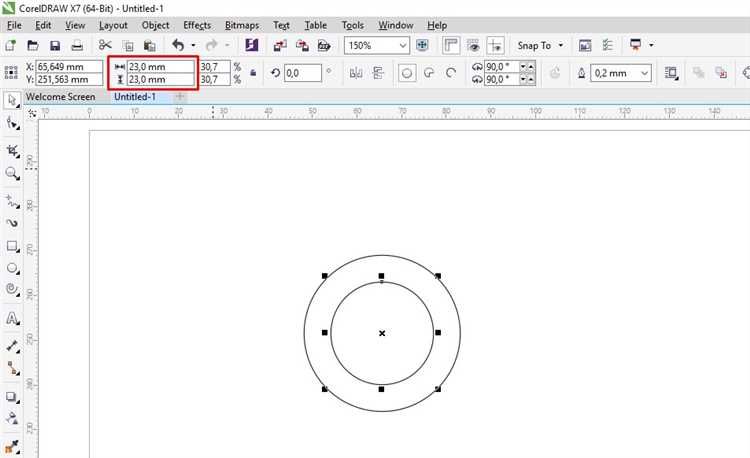
Перед инверсией переключитесь в режим цветового управления документа: Настройки – Цветовое управление – Включить управление цветом. Это гарантирует, что преобразование цветов происходит с учётом профилей и не приводит к искажению оттенков.
Для инверсии с сохранением цветовой точности используйте профиль CMYK с широким цветовым охватом, например, US Web Coated SWOP v2, если печать осуществляется на офсетных принтерах. При работе с цифровыми принтерами предпочтителен профиль, рекомендованный производителем оборудования.
При настройке инверсии в CorelDRAW важно выбирать режим преобразования цветов «Перцептивный» или «Относительно цветовой метки». Это позволяет избежать выцветания и сохраняет контраст инвертированных элементов.
Если планируется двусторонняя печать, убедитесь, что используемые профили совпадают для обеих сторон, чтобы не возникло цветовых расхождений после инверсии. Сохраняйте файлы в формате PDF с встроенными цветовыми профилями для корректной передачи данных на печать.
Рекомендуется проверять результат инверсии через функцию предварительного просмотра с применённым профилем, а также печатать тестовые образцы. Это исключит неожиданные цветовые сдвиги и обеспечит точность передачи цветов при инверсии.
Использование инструментов CorelDRAW для инвертирования объектов
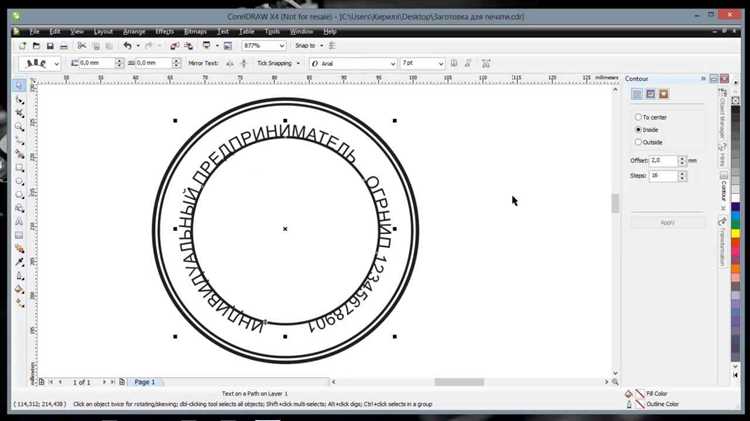
Для инвертирования объекта в CorelDRAW сначала выберите нужный элемент с помощью инструмента Выделение (Pick Tool). Затем откройте меню Эффекты и выберите Инвертировать цвета. Эта команда меняет цветовую гамму выбранного объекта на противоположную в цветовом пространстве.
Если требуется инвертировать объект по форме, а не по цвету, используйте инструмент Отразить, расположенный на панели трансформаций. Кликните по кнопке Горизонтальное отражение или Вертикальное отражение, чтобы создать зеркальное отображение объекта. Для точного контроля отразите копию, удерживая Ctrl и перетащив объект.
Для инвертирования заливки и контура объекта примените окно Объектные свойства. В разделе Заливка и Контур вручную задайте цвета, противоположные исходным, используя палитру или ввод значений RGB/CMYK. Автоматического инвертирования заливки в CorelDRAW нет, поэтому ручная корректировка обязательна для точного результата.
Для сложных объектов с несколькими слоями используйте Группировку для объединения элементов. После группировки инвертируйте цвета всего объекта через Эффекты → Инвертировать цвета. Это гарантирует однородное инвертирование без потери структуры.
Инвертирование растровых изображений осуществляется через встроенный редактор Corel PHOTO-PAINT. Из CorelDRAW отправьте изображение на редактирование, примените команду Инвертировать в PHOTO-PAINT, сохраните и верните обратно.
Применение масок и слоев для выборочной инверсии печати

Для выборочной инверсии в CorelDRAW применяются маски и работа со слоями, что позволяет изолировать конкретные элементы дизайна без влияния на остальные объекты.
Создание маски: Выделите объект или группу объектов, требующих инверсии. Скопируйте их и поместите на отдельный слой. Далее создайте векторную маску, используя инструмент Редактирование узлов, чтобы точно обрезать область инверсии по контуру.
Маска должна быть заполнена черным цветом, а область вне маски – белым, чтобы при инверсии менялись только нужные участки.
Работа со слоями: Разместите маскирующий слой выше основного. Переключите режим смешивания слоя на Инверсия цветов или примените эффект Обратный цвет к выделенной области. Таким образом, инвертируется только содержимое маски, а фон и остальные слои сохраняют исходные цвета.
При необходимости откорректируйте прозрачность слоя для достижения нужного визуального результата. Для удобства работы включайте отображение контура маски, чтобы избежать смещения и ошибок при печати.
Проверяйте итоговый файл в режиме предпросмотра печати, чтобы убедиться в правильности инверсии и отсутствии нежелательных артефактов.
Проверка и корректировка инвертированного изображения перед печатью
После инвертирования изображения в CorelDRAW необходимо тщательно проверить результат для предотвращения ошибок на этапе печати. Особое внимание уделяется цветам, контурам и прозрачности.
- Проверка цветовой инверсии:
- Сравните инвертированное изображение с оригиналом в режиме предпросмотра, чтобы убедиться, что все цвета корректно изменены.
- Убедитесь, что фон и основные элементы не сливаются после инверсии.
- Если используется цветовой профиль CMYK, проверьте, что инверсия затронула все каналы без искажений.
- Анализ контуров и линий:
- Проверьте толщину линий: после инверсии тонкие линии могут стать слишком слабыми или исчезнуть.
- Используйте функцию «Контуры» для усиления или корректировки линий, если они потеряли четкость.
- Избегайте переполнения мелких деталей, которые после инверсии могут сливаться с фоном.
- Корректировка прозрачности и эффектов:
- Проверьте прозрачные и полупрозрачные участки, инверсия может изменить их восприятие.
- При необходимости вручную отрегулируйте уровни прозрачности через панель «Объект» → «Прозрачность».
- Преобразуйте сложные эффекты в растровые изображения для стабильности при печати.
- Воспользуйтесь функцией «Печать в PDF» для оценки итогового результата без изменения исходного файла.
- Проверьте PDF на разных устройствах и экранах для выявления цветовых сдвигов или потери деталей.
- При необходимости скорректируйте уровни контраста и яркости непосредственно в CorelDRAW.
Только после детальной проверки и внесения исправлений запускайте печать, чтобы избежать брака и сэкономить расходные материалы.
Экспорт и сохранение инвертированного файла для типографии
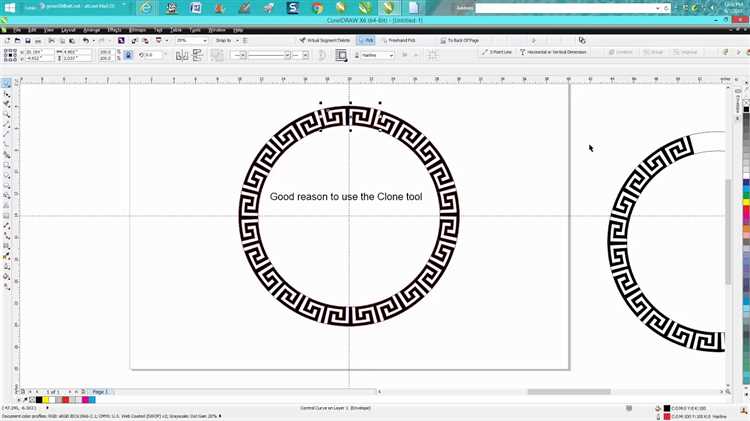
После завершения инвертирования изображения в CorelDRAW важно корректно подготовить файл для печати. Сначала убедитесь, что все цвета находятся в цветовой модели CMYK, так как типографии работают именно с ней. Для проверки откройте меню «Цвета» и конвертируйте объекты через «Цветовой стиль» – «Преобразовать в CMYK».
Далее выполните проверку разрешения растровых изображений: рекомендуемое значение – не ниже 300 dpi. Для этого выберите растр и через «Объект» – «Предварительный просмотр растровых эффектов» убедитесь в качестве. Низкое разрешение ухудшит итоговое качество печати.
При экспорте файла используйте формат PDF с настройками для профессиональной печати. В диалоге экспорта установите профиль PDF/X-1a или PDF/X-3, что гарантирует сохранение цветового пространства и шрифтов. В разделе «Дополнительно» активируйте опцию «Встроить шрифты» и отключите сжатие, чтобы избежать потерь качества.
Проверьте, чтобы все векторные объекты оставались в режиме «Вектор», а не были растрированы. При необходимости можно сохранить исходный CDR-файл для корректировок. Название файла желательно оформить по стандартам типографии, включив в него дату и название заказа.
После экспорта PDF откройте его в Adobe Acrobat или другом просмотрщике и проверьте соответствие инвертированного изображения, отсутствие лишних артефактов и правильность цветопередачи. Только после этого передавайте файл в типографию.
Вопрос-ответ:
Что такое инвертирование печати в CorelDRAW и для чего оно используется?
Инвертирование печати — это процесс зеркального отражения изображения или текста, создаваемого в CorelDRAW. Такая операция необходима, если печать будет нанесена на прозрачные материалы или в тех случаях, когда изображение должно отображаться с обратной стороны, например, на стекле.
Как выполнить инвертирование изображения в CorelDRAW пошагово?
Для инвертирования нужно выделить нужный объект, затем в меню выбрать «Трансформация» или «Отразить» по горизонтали. Также можно использовать кнопку отражения на панели инструментов или комбинации клавиш. Важно проверить результат в режиме предпросмотра, чтобы убедиться, что изображение зеркально перевернуто корректно.
Можно ли инвертировать отдельные элементы на макете, не затрагивая всю композицию?
Да, CorelDRAW позволяет работать с отдельными объектами. Для этого нужно выделить только те элементы, которые требуется отразить, и применить функцию инвертирования именно к ним, оставляя остальную часть макета без изменений.
Какие ошибки чаще всего возникают при инвертировании печати в CorelDRAW и как их избежать?
Распространенные ошибки связаны с неполным выделением объектов, из-за чего отражаются не все элементы, или с использованием неправильного направления отражения (по вертикали вместо горизонтали). Чтобы избежать ошибок, рекомендуется внимательно проверять выделение и использовать функцию предпросмотра перед сохранением файла.
Как сохранить инвертированное изображение в формате, подходящем для печати?
После инвертирования следует экспортировать файл в формат, который поддерживается печатным оборудованием, например, PDF, EPS или TIFF. В настройках экспорта рекомендуется проверить, чтобы цветовой профиль и разрешение соответствовали требованиям типографии, а также убедиться, что зеркальное отражение сохранено корректно.